如何设置Win7文件夹打开方式为同一窗口中打开
发布时间:2019-01-29 18:48:08 浏览数: 小编:xiaoling
在使用Win7系统时为了更加方便的访问很多文件都会将文件分类存放在不同的文件夹中,当我们需要找文件时可以更加明确快速的找到,但是在使用时有小伙伴在打开文件夹时发现只要打开一个文件夹就会产生新的窗口,这样找一个文件就需要很多个窗口了,这个麻烦我们要怎么解决呢?接下来如何设置Win7文件夹打开方式为同一窗口中打开分享给大家。
操作过程:
1、先点击计算机,并直接打开选择:组织→文件夹和搜索选项。
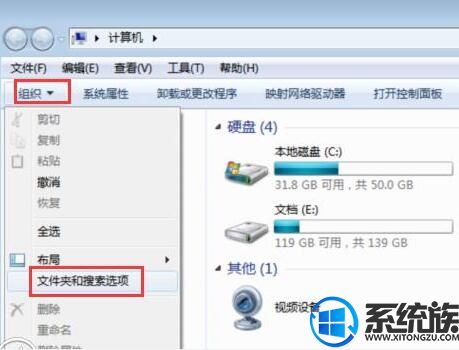
2、然后可以在窗口中,直接点击常规,并选择点击在同一窗口中打开每个文件夹,点击确定就完成了。
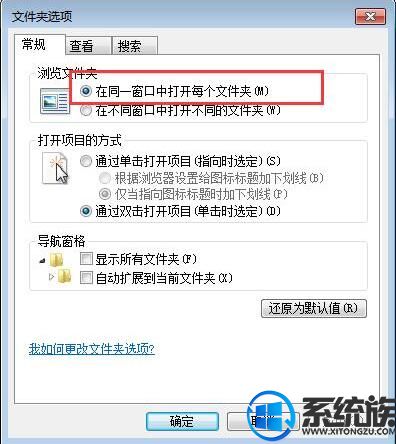
上述内容就是如何设置Win7文件夹打开方式为同一窗口中打开的分享,小伙伴们在使用Win7系统时也遇到这种问他可参考上述内容来进行解决。


















